1、首先打开易企秀,然后创建一个新的场景

2、然后在新创建的场景中,点击上方的“形状”

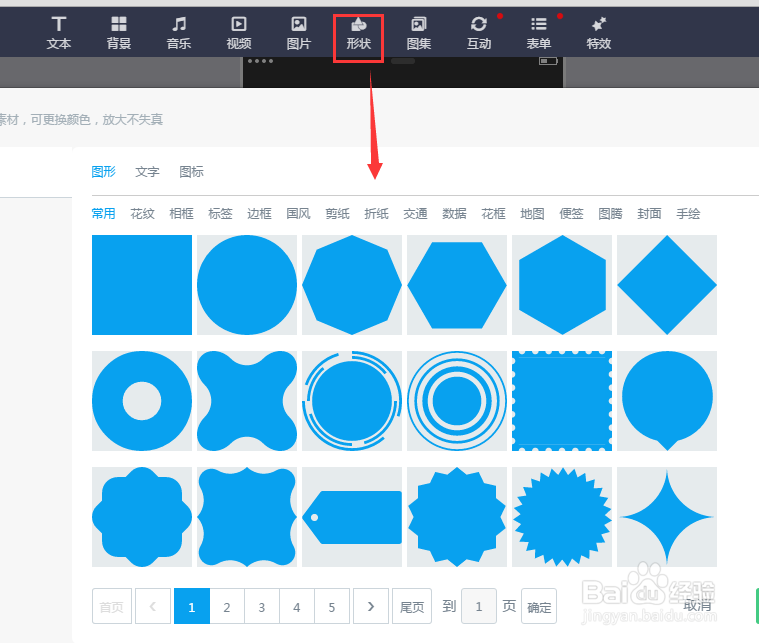
3、选择你想要的图形,然后添加在易企秀页面中,我这里以方形为例,右击,出现右侧的编辑框。
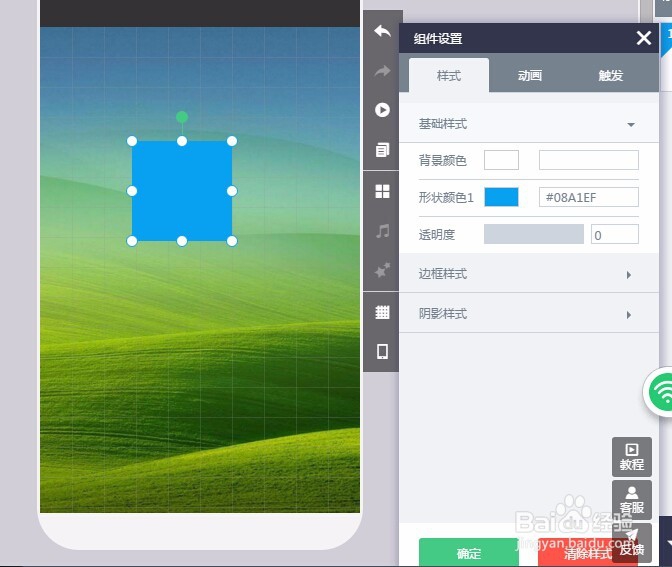
4、在右侧的“基础样式”中,先点击“形状颜色1”,注意右侧的短横,如图所示,将它下拉。
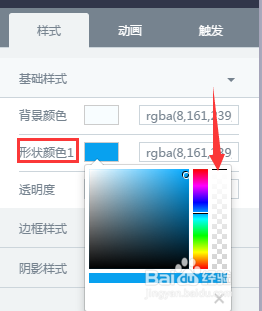
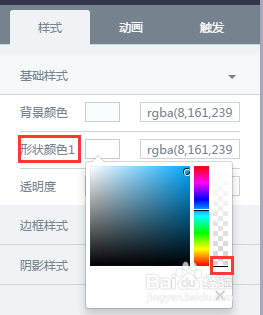
5、这样易企秀页面中的正方形就变透明了。接下来改变边框。

6、点击右侧”边框样式“,然后将尺寸,颜色分别设置好自己想要的数字。

7、还可以改变弧度参数。这样正方形就变成了圆角矩形。


8、在这个图形上面添加适当文字,便可以使整个画面更丰富多彩了。
